When the downloading process has finished, the Setup Wizard dialog box appears. You can also start installation by double clicking on the installation file with .exe file format.
Select one of the available languages to be used during the installation of the software:
-
English
-
German
-
French
-
Korean
-
Spanish
nanoCAD interface will also be displayed in the selected language.
Click OK to start the installation.

Click Next to continue.
In the next window you should read the End-User License Agreement. To continue, check I accept the terms in the License Agreement box and click Next button:
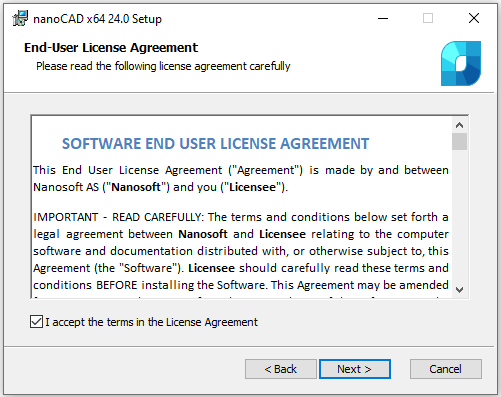
At the following step of the installation process you should choose Mechanica and Construction modules if you need to install them. We recommend to install these modules only if you have licenses for them. Other modules – 3D, Raster, Topoplan – will be installed by default.
Choose the folder where the program will be installed. We recommend not to change the default folder.
Associate .dwg (drawing), .dwt (drawing template), .dxf (drawing exchange format) and .dws (standards) files with nanoCAD.
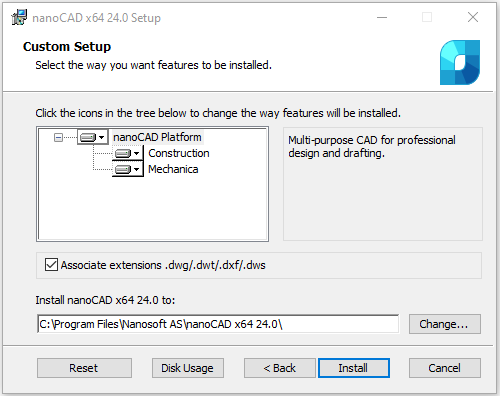
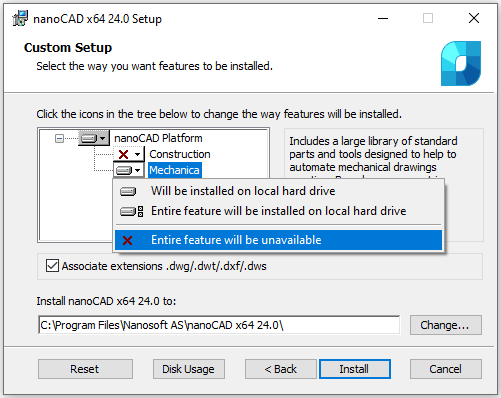
Click the Install button to start the installation process:
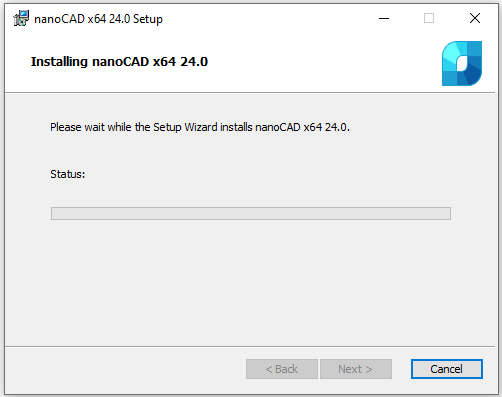
After the installation process completed, click Finish to run Registration Wizard and register nanoCAD.
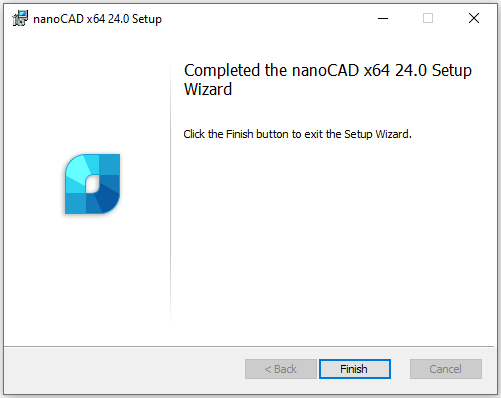
Registration Wizard also might be started manually: Start menu – All programs – nanoCAD x64 24.0 – Registration Wizard.
Здравствуйте, уважаемые читатели и пользователи программного обеспечения от разработчика Нанософт. Если вы здесь, вероятно, у вас возникли сложности с установкой или активацией nanoCAD. Несмотря на то, что в Личном кабинете на официальном сайте Нанософт вы можете скачать подробные инструкции по установке любого продукта, наша команда готова поделиться ключевой информацией из существующих инструкций и методических материалов.
В этой статье мы обсудим:
-
«Старый» и «Новый» методы установки и активации программных продуктов Нанософт;
-
Как активировать лицензию nanoCAD.
Чтобы определить, какой метод вам следует использовать, достаточно знать версию продукта. Версии 24 и ниже продолжают использовать «старый» способ активации через систему FlexLM, а версии 25 и выше переходят на новую систему лицензирования под названием nanoLM.
Установка nanoCAD 24
Сначала обратим внимание на «старый», но все еще классический и проверенный временем метод лицензирования продуктов Нанософт, используя в качестве примера платформу nanoCAD 24.
После скачивания дистрибутива из Личного кабинета с официального сайта компании и последующего его открытия вы увидите следующую картину (рис.1):
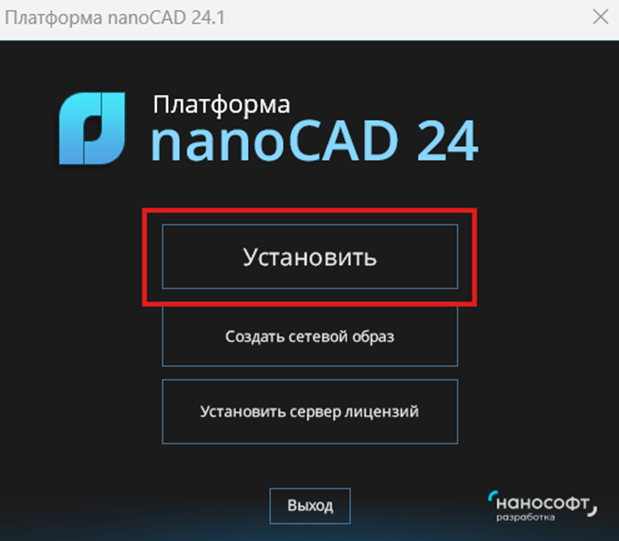
Рис.1 – окно установки платформы nanoCAD 24.1
Выбирая кнопку «Установить сервер лицензий», вы должны понимать, что данном случае будет установлена только серверная часть, работающая с файлом лицензии и распределять доступные лицензии среди пользователей.
Нажав на кнопку «Установить», вы перейдете к пошаговой установке самой программы и её модулей (СПДС и Механика). Программа проверит все ли компоненты установлены на вашем компьютере (рис.2), после чего вам потребуется выбирать настройки установки программы (8 этапов).
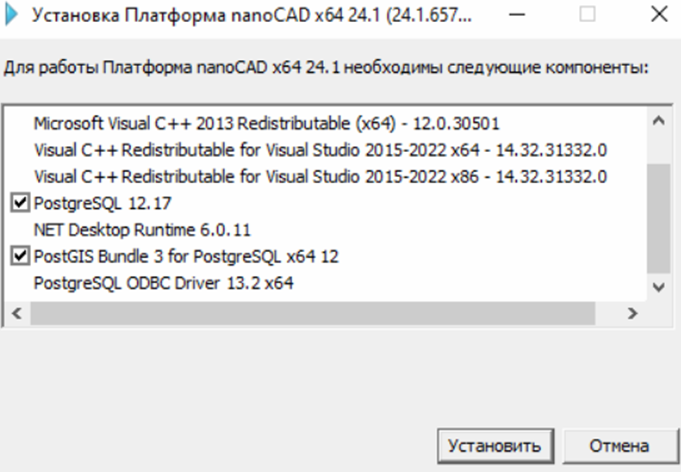
Рис.2 – окно установки дополнительных компонентов для платформы nanoCAD 24.1
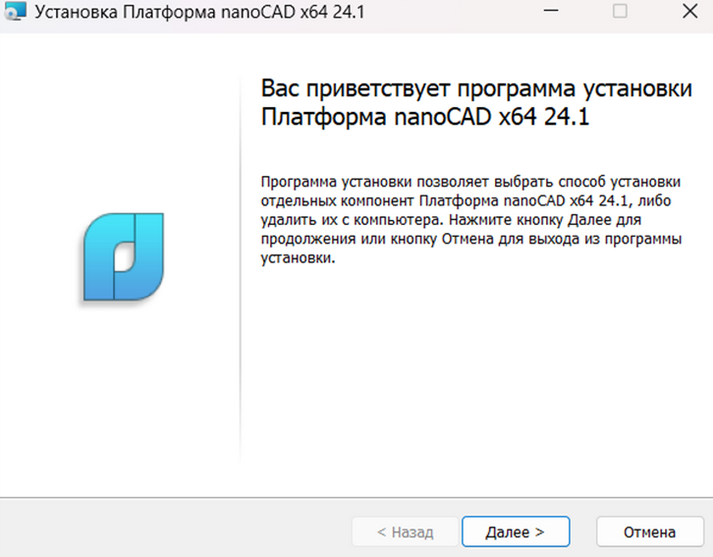
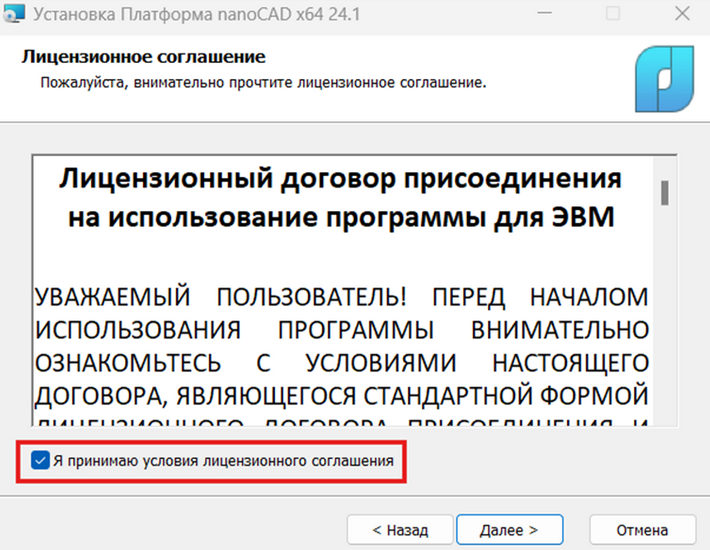
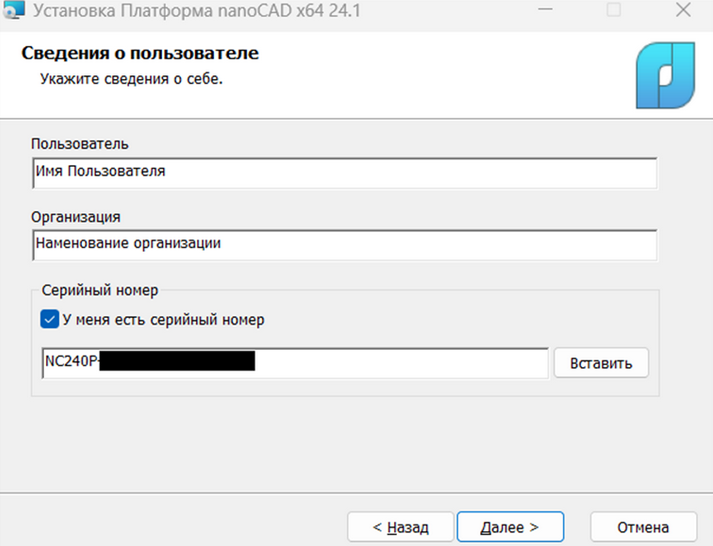
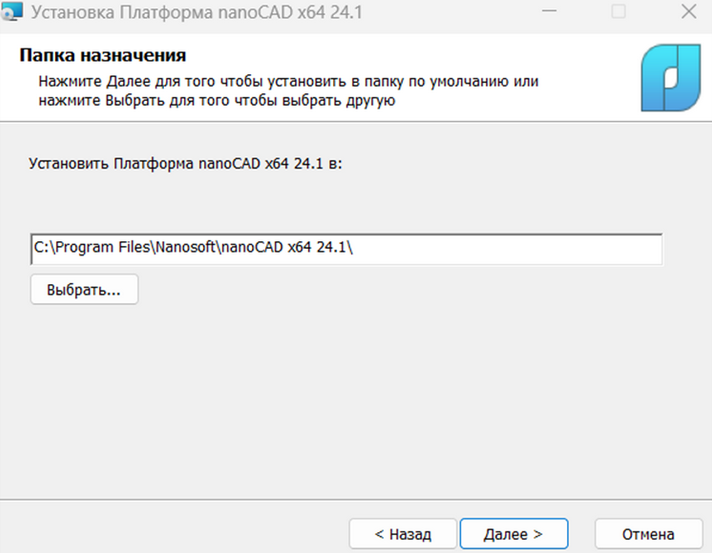
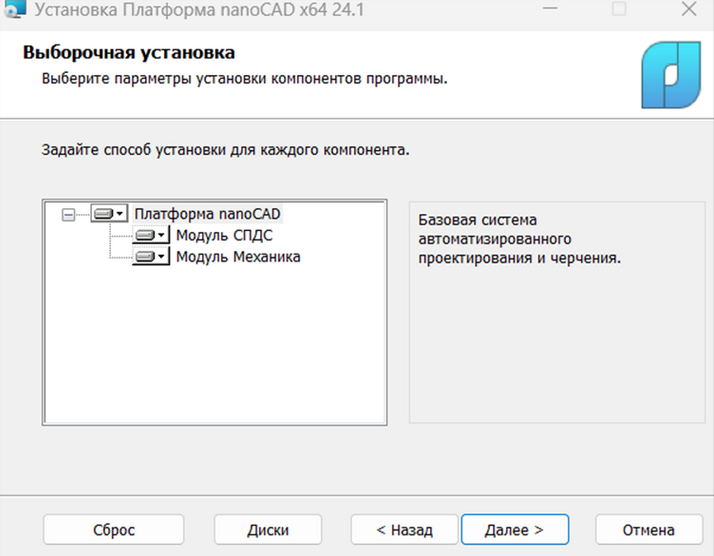
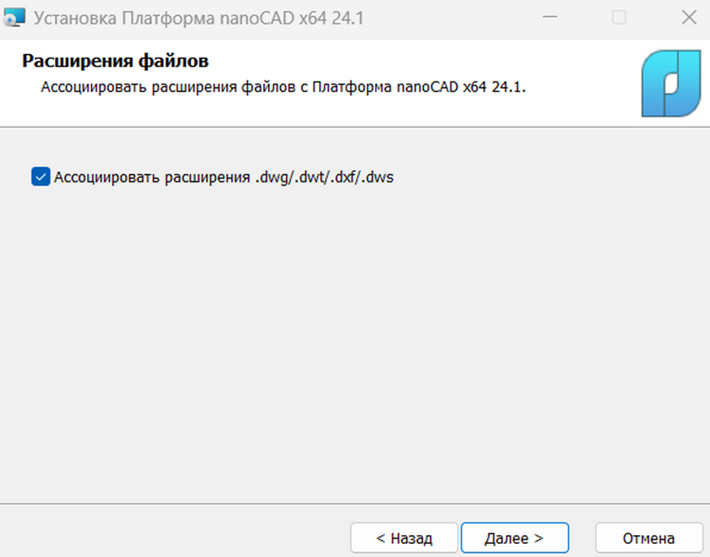
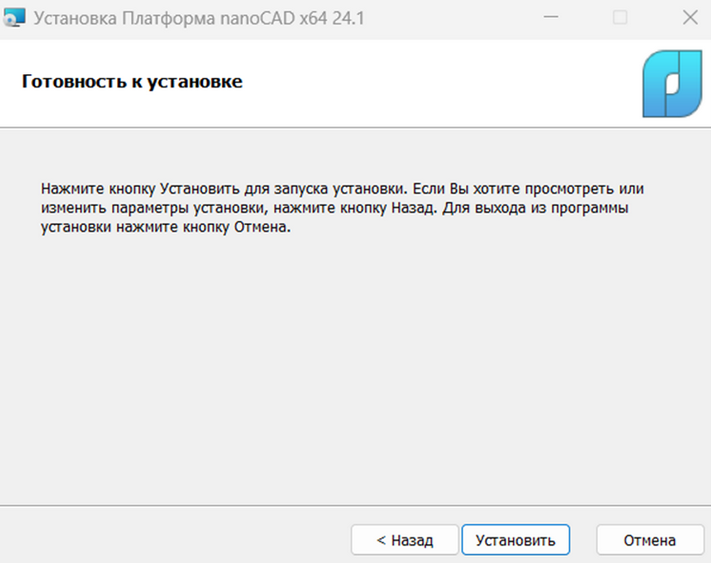
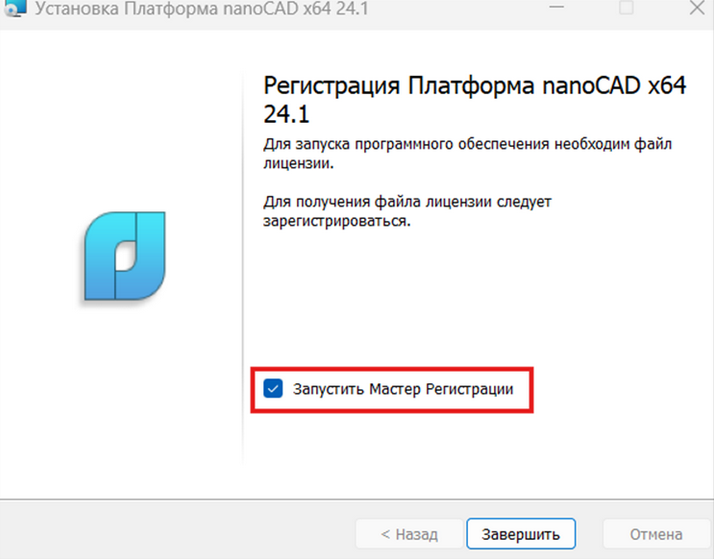
Оставьте галочку «Запустить Мастер Регистрации». Если случайно пропустили этот этап, то мастер регистрации получится найти по пути:
Пуск → «Название программного продукта» → Мастер Регистрации (рис.3).
А также по следующему пути:
C:\Program Files\Nanosoft\nanoCAD X\RegWizard.exe, где X — версия установленного ПО.
Рис.3 – Место размещения ярлыка «Мастер Регистрации»
Существует второй случай, когда ПО уже было установлено и вы скачали из личного кабинета дистрибутив минорной версии (24.0 или 24.1). В таком случае при запуске дистрибутива вы увидите следующее меню (рис.4):

Рис.4 – Окно установки/изменения программы при ранее установленном ПО
Выбирая тот или иной путь, вы сможете повлиять на установку модулей платформы nanoCAD (СПДС/Механика), исправить существующее ПО (файлы шаблонов и т.п.) или же удалить ПО с данного компьютера.
Теперь рассмотрим этап активации локальной лицензии (Более подробная информация доступна по ссылке). Открыв «Мастер Регистрации» (рис.5) на том компьютере, где планируется использование программы, выберите этап «Запросить лицензию».
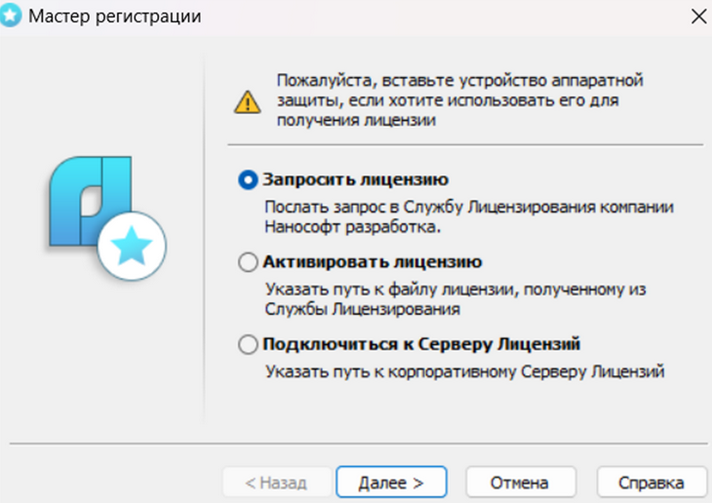
Рис.5 – Окно «Мастер регистрации»
Далее потребуется выполнить пошаговые действия, которые не должны вызвать затруднений, так как у вас уже есть основная информация: серийный номер (Пример: NC240P-4623F7AF23хх-00110), логин и пароль от личного кабинета на официальном сайте компании.
Если вы используете ключ аппаратной защиты, свяжитесь с нашей технической поддержкой для консультации
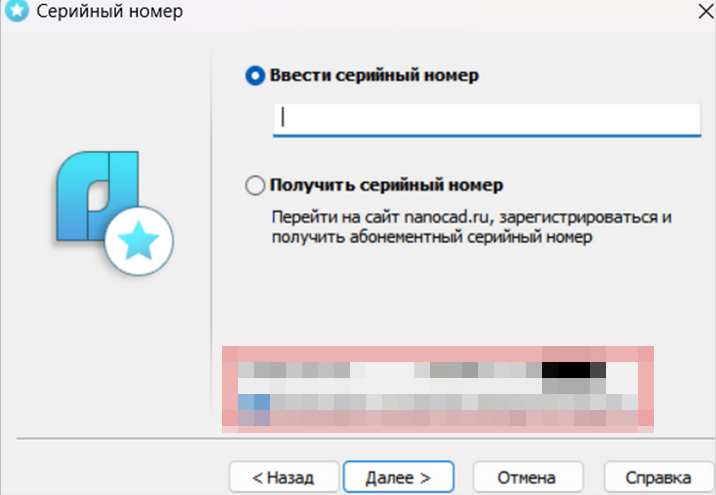
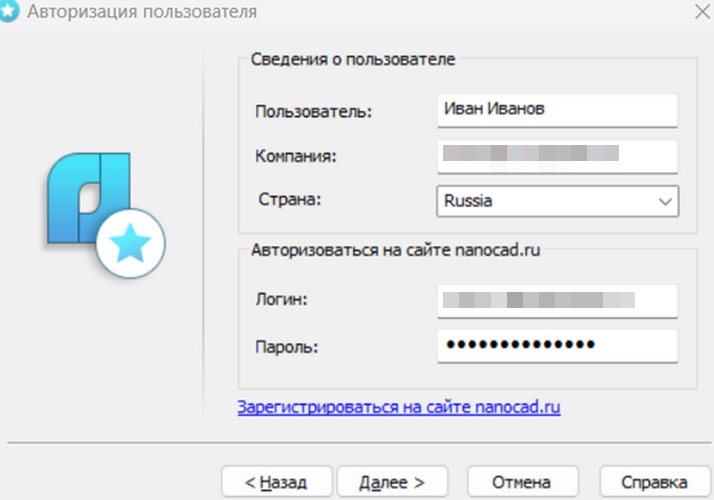
После ввода основной информации и подтверждения привязки данной лицензии на текущий компьютер следующим этапом станет выбор способа завершения активации одним из представленных вариантов (рис.6).
Если есть доступ в интернет, выберите способ онлайн. Если доступ в интернет ограничен или возникли иные трудности, нажмите «Сохранить лицензионный запрос» для дальнейшей отправки с другого компьютера с доступом в интернет.
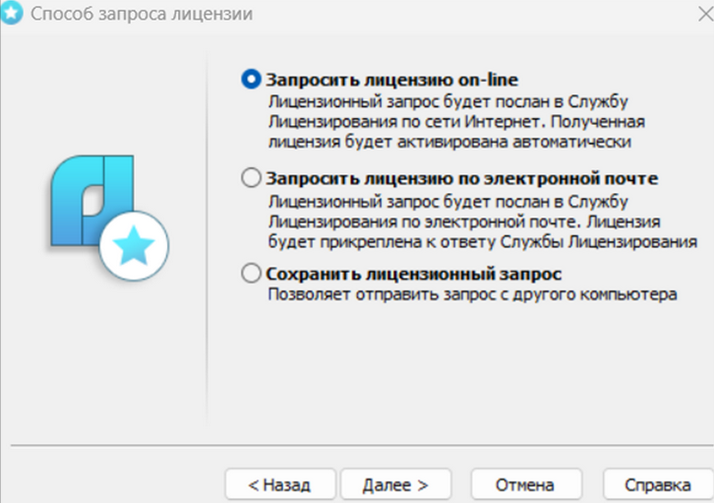
Рис.6 – Окно «Мастер регистрации», способ запроса лицензии
Успешное завершение всех этапов активации программы будет подтверждено соответствующим окном (рис.7).
Далее, вы можете проверить наличие файлов лицензий по следующему пути: C:\ProgramData\Nanosoft\RegWizard\Licenses
Здесь по умолчанию хранятся все локальные файлы лицензий. Рекомендуется скопировать и сохранить эти файлы из папки Licenses в надежное место (например, в ваши документы).
Эти файлы понадобятся вам в случае переустановки операционной системы или переносе лицензии на другой компьютер, чтобы избежать повторного запроса лицензии. В «Мастере Регистрации» в таком случае выберите пункт «Активировать лицензию» (рис. 5, 7).
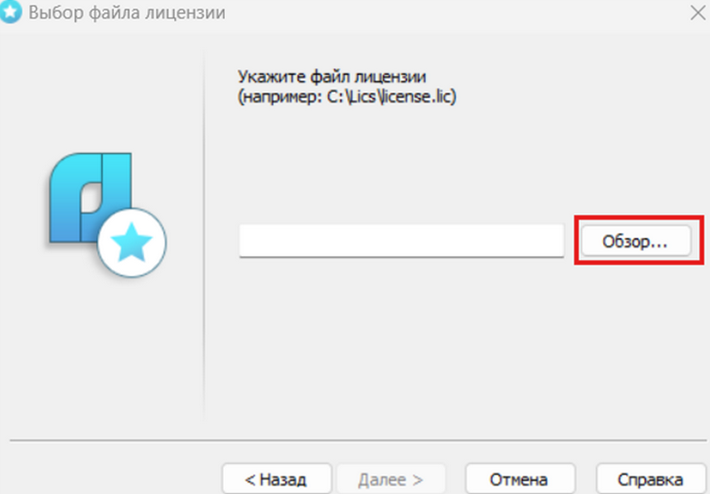
Рис.7 – Окно «Мастер регистрации», способ активации лицензии
Теперь рассмотрим этап активации сетевой лицензии. (Более подробная информация доступна по ссылке.)
Установка и запуск сервера лицензий производятся сетевым администратором.
Примечание: Если у вас уже установлен сервер лицензий для одного из продуктов ООО «Нанософт разработка», повторно скачивать и устанавливать его не нужно. Убедиться в его наличии можно, проверив папку C:\Program Files (x86)\Nanosoft\Nanosoft License Server на наличие файла LicServSetup.exe.
Начать установку сервера лицензий можно со стартового окна Мастера установки. Для этого нажмите кнопку «Установить сервер лицензий» (рис.1).
После этого запустится Мастер установки сервера лицензий (рис.8), через который производится активация сетевой лицензии, а также обслуживание уже существующего сервера.
Сам сервер лицензий можно скачать непосредственно из личного кабинета:

Чтобы активировать сетевую лицензию, выберите пункт «Запросить лицензию» (рис.8).
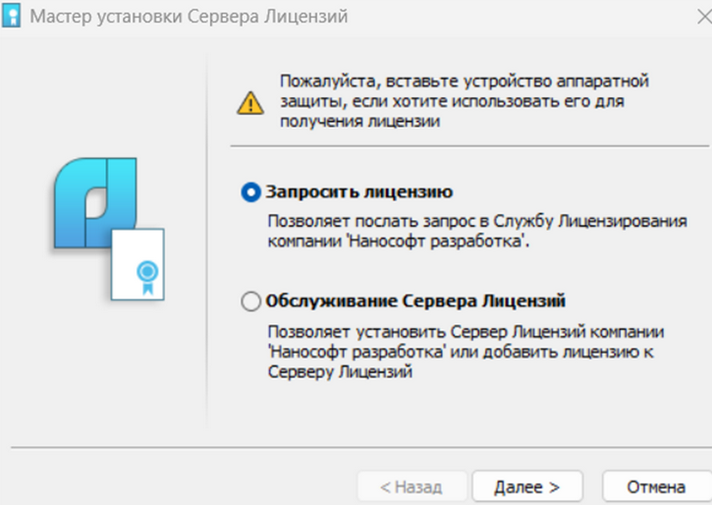
Рис.8 – Окно «Мастер установки Сервера Лицензий», способ запроса лицензии
Процесс запроса сетевой лицензии совпадает с ранее рассмотренным этапом активации локальной лицензии (см. «этап активации локальной лицензии»).
Все сетевые файлы лицензий, полученные таким способом, по умолчанию помещаются в следующую директорию:
C:\ProgramData\Nanosoft\LicServSetup\Licenses
Если выполнить запрос лицензии онлайн, откроется окно Мастер установки сервера лицензий (рис.8). В нем вы сможете выбрать директорию для установки самого сервера лицензий. По умолчанию сервер лицензий устанавливается в директорию:
C:\Program Files (x86)\Nanosoft\Nanosoft License Server
Для подтверждения директории нажмите кнопку «Далее» (рис.9)
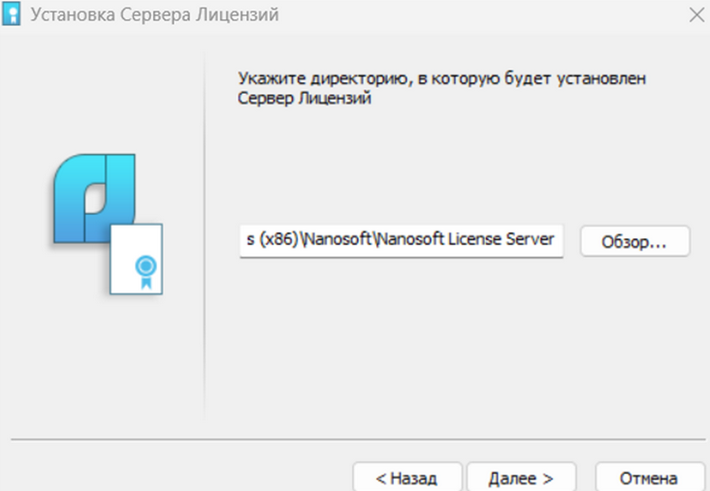
Рис.9 – Окно «Мастер установки Сервера Лицензий», выбор директории
Следом откроется окно Настройка TCP портов и Брандмауэра Windows (рис.10).
В нем можно задать значения TCP портов как по умолчанию, так и ввести их вручную для целевых портов. Также можно добавить исключение сервера в Брандмауэре, отметив соответствующий чекбокс, и указать имя текущего сервера вместо универсального значения «this_host».
О назначении имени сервера мы подробнее поговорим в главе «Сетевая лицензия».
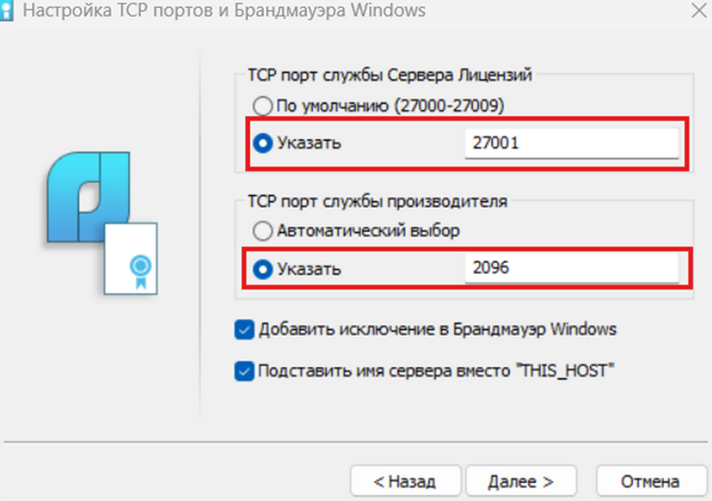
Рис.10 – Окно «Мастер установки Сервера Лицензий», выбор настроек
После выставления настроек нажмите на кнопку «Далее». Запустится процедура установки Сервера Лицензий. Отчёт об операции будет предоставлен в следующем окне:
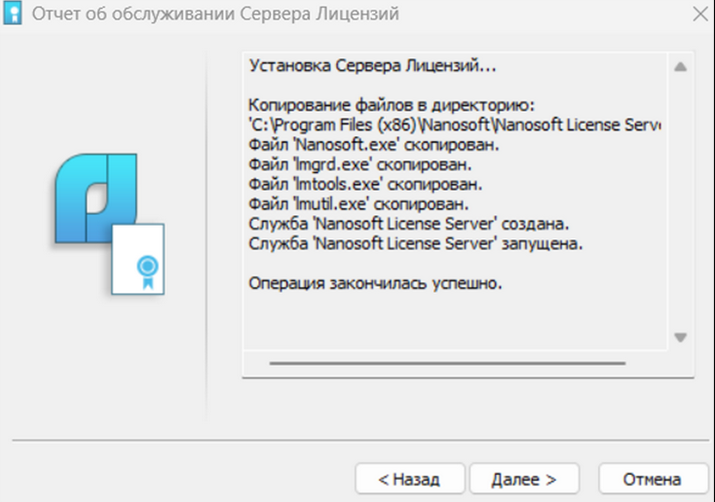
Если у вас возникнут трудности на любом из этапов установки или активации, свяжитесь с нашей службой поддержки. Наши специалисты оперативно проконсультируют вас и помогут решить возникшие вопросы.
Мы уже обсудили проверенные временем методики установки и активации программ Нанософт. Однако прогресс не стоит на месте, и это побуждает компанию искать более интересные, удобные и эффективные способы взаимодействия с продуктами. В результате, с 2025 года отечественный разработчик Нанософт внедряет новый подход к получению лицензий!
Установка nanoCAD 25
Активация локальной лицензии nanoCAD 25
В случае отсутствия файла лицензии на активируемый программный продукт его необходимо запросить в Службе Лицензирования. Если ваш компьютер подключен к сети Интернет, выберите способ «Запросить лицензию» и нажмите кнопку «Далее» (рис.11).
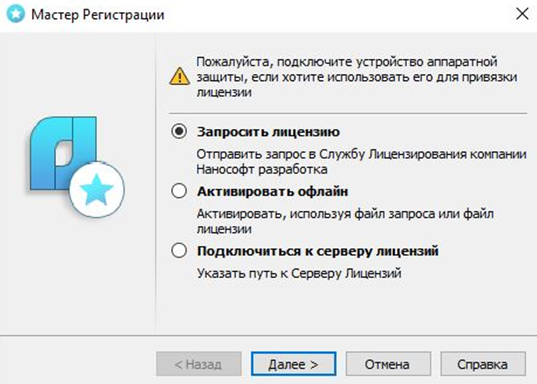
Рис.11 – Окно «Мастер Регистрации» для версии 25 и выше
В открывшемся окне «Авторизация пользователя» укажите учетные данные от личного кабинета на официальном сайте компании.
Чтобы при следующем использовании «Мастера Регистрации» вам не пришлось вводить учетные данные снова, отметьте опцию «Запомнить меня» и нажмите кнопку «Далее» (рис.12).
Если вы используете устройство аппаратной защиты (ключ), убедитесь, что отмечена опция «Использовать устройство аппаратной защиты».
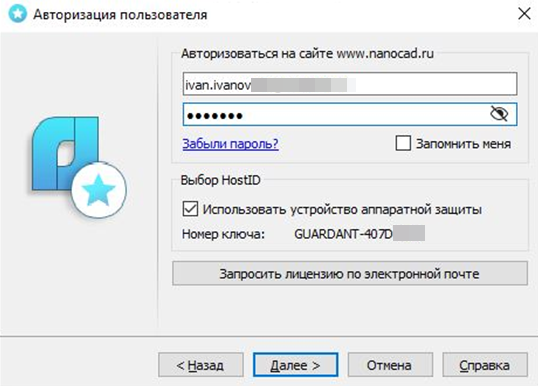
Рис.12 – Окно «Мастер Регистрации» для версии 25 и выше, авторизация пользователя
Что делать, если забыли пароль?
Если вы забыли пароль, нажмите на ссылку «Изменить пароль» и далее следуйте инструкциям на странице авторизации.
Альтернативный способ запроса лицензии
Вы также можете воспользоваться другим способом запроса лицензии, который не требует авторизации в личном кабинете.
Для этого нажмите кнопку «Запросить лицензию по электронной почте». Откроется окно «Серийный номер». Если у вас в личном кабинете есть несколько серийных номеров, подходящих для активации данного продукта, то в окне «Серийный номер» (рис.13) отобразится поле с выпадающим списком этих номеров.
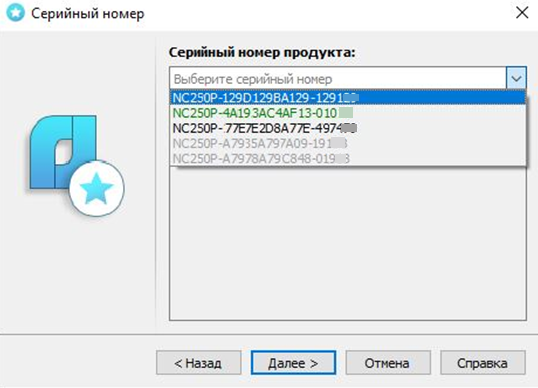
Рис.13 – Окно «Мастер Регистрации» для версии 25 и выше, выбор серийного номера из списка профиля
Список состоит из:
-
Зеленый цвет (в начале списка): Серийные номера, по которым лицензии уже выдавались ранее и привязаны к HostID текущего компьютера или к ключу аппаратной защиты.
-
Черный цвет: Серийные номера, по которым лицензии еще не выдавались и которые имеют свободные привязки.
-
Серый цвет: Серийные номера, по которым лицензии еще не выдавались, но свободных привязок не осталось.
-
Серийные номера, у которых истек срок действия лицензии, в списке не отображаются.
Когда серийный номер выбран, в окне отображается информация (рис.14) о количестве свободных привязок лицензии, сроке ее действия, названии продукта, а также типе лицензии.
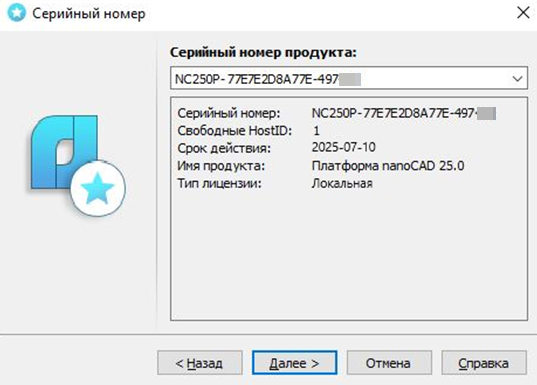
Рис.14 – Окно «Мастер Регистрации» для версии 25 и выше, информация по серийному номеру
Если у вас в личном кабинете нет ни одного серийного номера, подходящего для активации данного продукта, то в окне «Серийный номер» отобразится пустое поле ввода (рис.15).
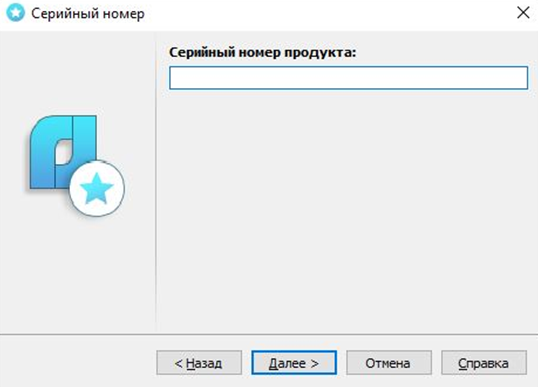
Рис.15 – Окно «Мастер Регистрации» для версии 25 и выше, пустое поле ввода
После выбора нужного серийного номера откроется окно «Подтверждение регистрационных данных» (рис.16), где отобразится информация, которая будет отправлена в компанию ООО «Нанософт разработка» для получения лицензии. Эта информация может отличаться в зависимости от типа привязки лицензии (аппаратный или программный ключ).
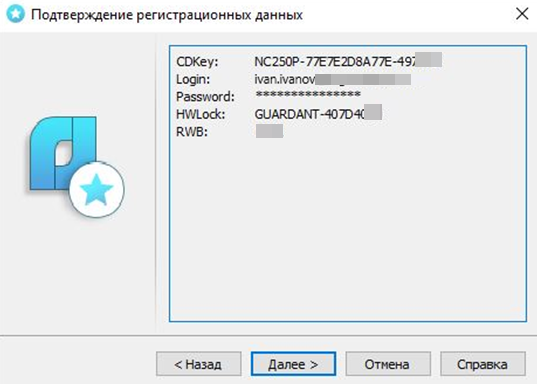
Рис.16 – Окно «Мастер Регистрации» для версии 25 и выше, подтверждение регистрационных данных
Далее вновь отображается знакомый этап выбора способа запроса лицензий (рис.6).
Если запрос «онлайн» недоступен, вы можете запросить лицензию через электронную почту или сохранить лицензионный запрос в файл для последующей отправки (например, с другого компьютера).
Далее мы рассмотрим подробнее способ сохранения лицензионного запроса в файл.
При выборе опции «Сохранить лицензионный запрос» Мастер Регистрации автоматически создаст файл электронного письма (LicenseRequest.eml), идентичный тому, который формируется при запросе лицензии по электронной почте.
После нажатия кнопки «Далее» откроется окно «Сохранение» (рис.17), в котором необходимо выбрать место для сохранения файла электронного письма.
После сохранения запроса откроется финальное окно «Контактная информация». Нажмите кнопку «Завершить» для завершения работы Мастера Регистрации.
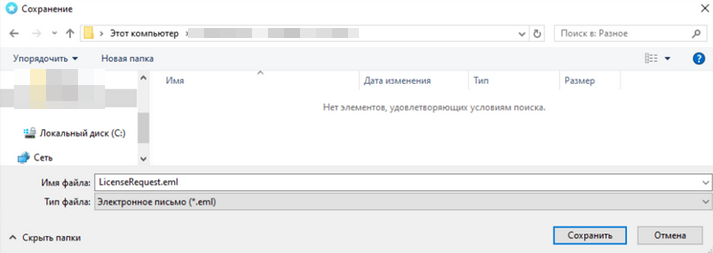
Рис.17 – Окно Сохранение запроса LicenseRequest.eml
Перенесите файл электронного письма на компьютер, с которого вы отправите запрос в Службу Лицензирования. Откройте файл почтовым клиентом и отправьте письмо на автоматически добавленный адрес getnanolic@nanodev.ru.
Файл лицензии будет отправлен ответным письмом на адрес электронной почты, указанный в личном кабинете пользователя, которому принадлежит серийный номер.
После получения письма с файлом лицензии сохраните его. Запустите Мастер Регистрации на компьютере, на котором вы производите активацию программного продукта, и активируйте ПО с помощью файла лицензии через опцию «Активировать офлайн» (рис.18).
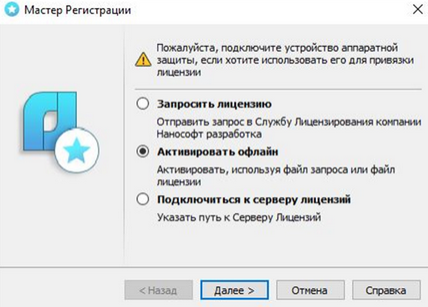
Рис.18 – Мастер Регистрации, активирование офлайн
Выберите один из трех существующих вариантов активации офлайн (рис.19).

Рис.19 – Мастер Регистрации, способы офлайн активации
Подключение к серверу сетевых лицензий
И наконец, последний способ – подключение к серверу лицензий.
Если у вашей компании уже установлен и активирован сервер лицензий, вы можете подключить сетевую лицензию на своем рабочем компьютере.
Для этого в Мастере Регистрации выберите опцию «Подключиться к серверу лицензий» и нажмите кнопку «Далее» (рис.20).
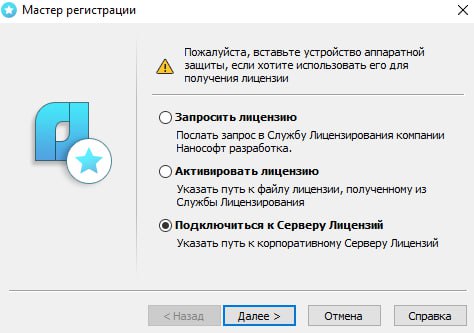
Рис.20 – Мастер Регистрации, способ подключения к серверу лицензий
Для подключения к серверу лицензий (рис.21) необходимо знать его имя (например, CORPSRV) или IP-адрес компьютера, на котором он установлен (например, 192.168.0.1).
При использовании нестандартных портов, используйте следующий формат ввода: <порт>@<имя_сервера> (Пример: 27001@CORPSRV).
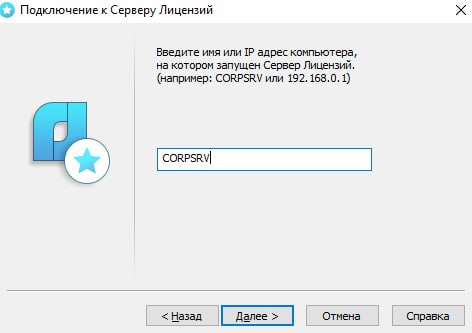
Рис.21 – Мастер Регистрации, ввод имя сервера или IP-адрес
В финальном окне Мастера нажмите кнопку «Завершить» для завершения работы Мастера Регистрации.
Для работы сетевой лицензии требуется постоянное соединение с сервером лицензий. Для этого компьютер пользователя должен быть подключен к той же локальной сети, что и сервер лицензий, напрямую или через технологию VPN (о чем расскажем в следующей статье).
Напоминаем, что полную инструкцию по установке и лицензированию вы можете запросить у нашей технической поддержки или найти в личном кабинете (рис.22).
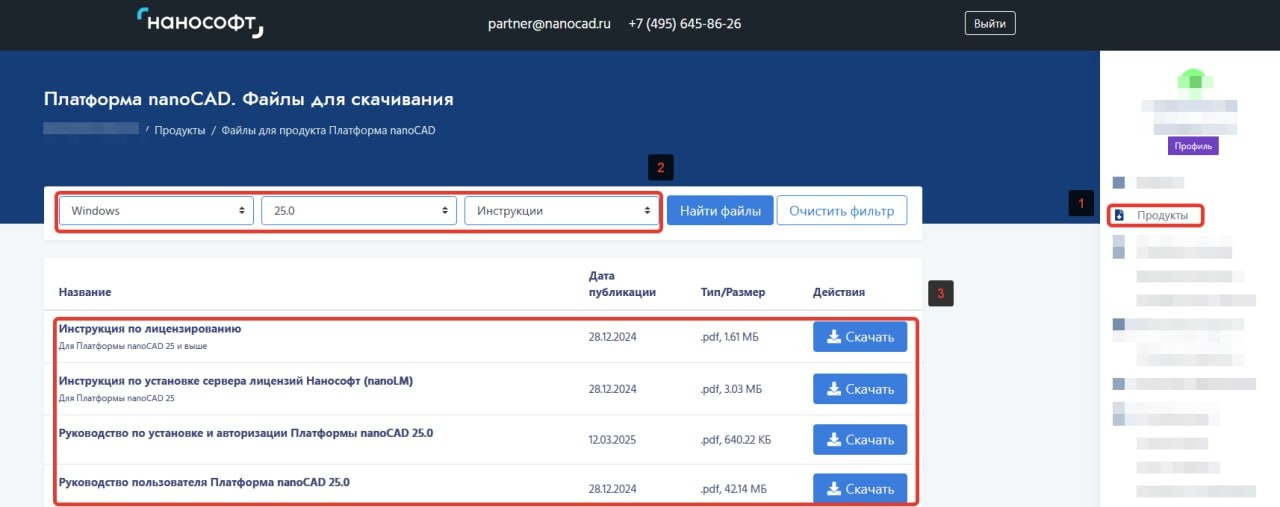
Рис.22 – Личный кабинет на официальном сайте Нанософт
Вопросы и ответы
С учетом того, что Нанософт представил свою службу лицензирования nanoLM, возникает множество вопросов, которые обсуждаются на форумах и среди администраторов программного обеспечения.
Вот некоторые из них:
-
А можно ли с помощью новой службы активировать лицензии предыдущих версий программ?
Нет. Новые лицензии не совместимы со старыми продуктами и используют другую систему лицензирования (FlexLM).
-
Будет ли новая служба давать доступ к предыдущим лицензиям?
Нет. Служба nanoLM работает только с лицензиями нового образца. Лицензии для предыдущих версий управляются старой службой FlexLM.
-
На один HOSTID можно получить два разных файла лицензии нового и старого типа?
Да.
-
Как понять, что в файле лицензии активация прошла на новой службе?
В файле лицензии нового образца вы увидите строчку NANOSOFT_FEATURE x, где x – название продукта. В файле старого образца вы увидите строчку FEATURE x, где x – название продукта.
-
В мастере регистрации, когда из выпадающего списка выбираем лицензию, почему они выделены разным цветом: зеленый и черный?
Зеленый цвет указывает на то, что данная лицензия ранее уже была активирована на данном компьютере. Соответственно, черным выделяются лицензии, которые еще не использовались на данном компьютере.
-
Какие ключи аппаратной защиты поддерживаются на 25 версии?
GUARDANT.
-
Как обеспечить для 24 и 25 версий nanoCAD доступ к серверу лицензий?
На серверной машине установите новый сервер лицензирования (Сервер лицензий Нанософт для Windows (nanoLM, 1.0.2025)) и активируйте лицензии с серийным номером с префиксом NC250P. Этот же серийный номер используйте на старом сервере лицензирования (FlexLM).
-
Можно ли активировать 25 версию на другом ПК (новый HOSTID), а на старом ПК оставить версию 24?
Нет.
-
Если получил новый серийный номер в рамках подписки, можно ли его активировать на другом ПК?
Нет, привязка осуществляется по HOSTID.
-
С помощью какой программы теперь можно контролировать сетевые лицензии nanoCAD25?
После установки сервера лицензий можно будет воспользоваться программой CheckLic.exe. Место расположения файла: C:\Program Files\Nanosoft\License Server\
Заключение
Системы лицензирования Нанософт являются важным инструментом для управления программным обеспечением и защиты интеллектуальной собственности. Гибкие модели лицензирования, предлагаемые компанией, позволяют пользователям адаптировать решения под свои потребности, обеспечивая при этом высокий уровень безопасности и контроля. Наши технические специалисты готовы помочь вам с любыми вопросами, связанными с лицензированием.
Вернуться назад
Вам помогла эта страница?
Спасибо!
Вы хотели бы что-нибудь добавить?
Ваш email:
Ваш отзыв:
Checkout how to install nanoCAD…
Introduction
This instruction explains the process of installation of nanoCAD products.
nanoCAD consists of Platform and Modules. Platform nanoCAD is a complete product, it includes base functionality. Modules include additional functionality that expands the program capabilities. There are the following modules:
- Construction,
- Mechanica,
- Topoplan,
- 3D,
- Raster.
Each module is licensed independently of the others.
After installation of nanoCAD with all modules, there appear three desktop shortcuts. They allow to run the program in one of three configurations: Platform, Mechanica and Construction:
Installation
When the downloading process has finished, the Setup Wizard dialog box appears. You can also start installation by double clicking on the installation file with .exe file format:
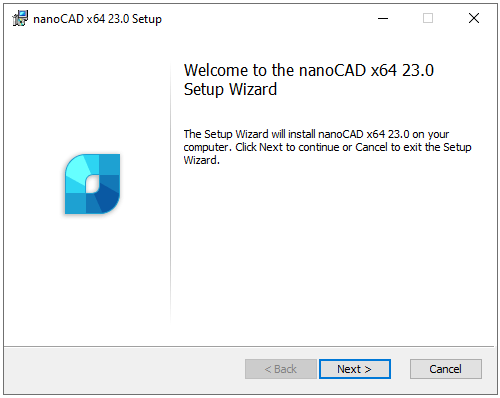
Click Next to continue.
In the next window you should read the End-User License Agreement. To continue, check I accept the terms in the License Agreement box and click Next button:
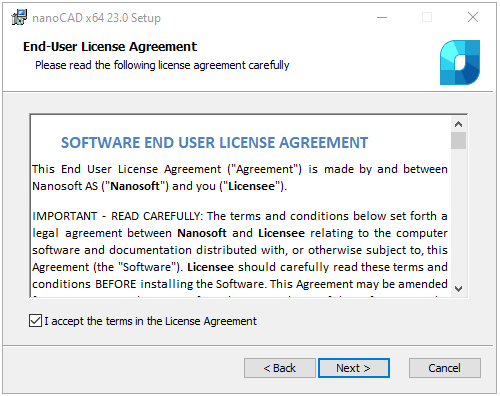
Enter your name, company and serial number. Serial number can be found in your personal account on
website. If you cannot enter serial number now, uncheck I have serial number option and click Next to
continue:
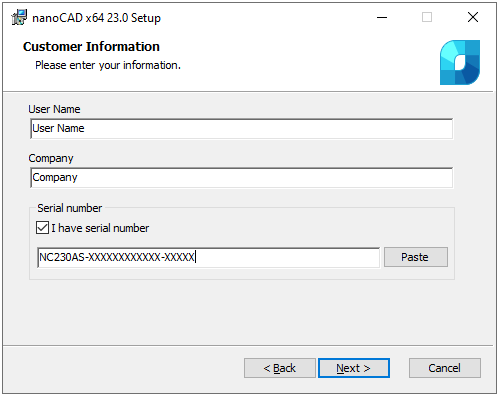
Choose the folder where the program will be installed. We recommend to not change the default folder:
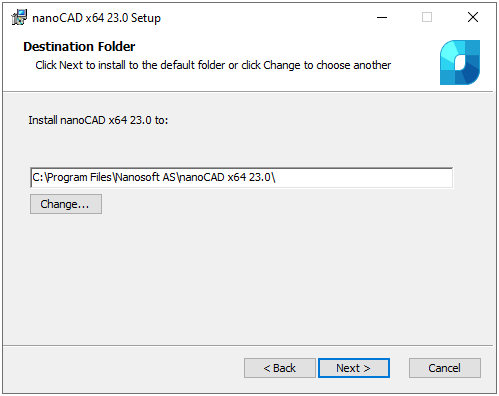
At the following step of the installation process you should choose Mechanica and Construction modules if
you need to install them. We recommend to install these modules only if you have licenses for them. Other
modules – 3D, Raster, Topoplan – will be installed by default
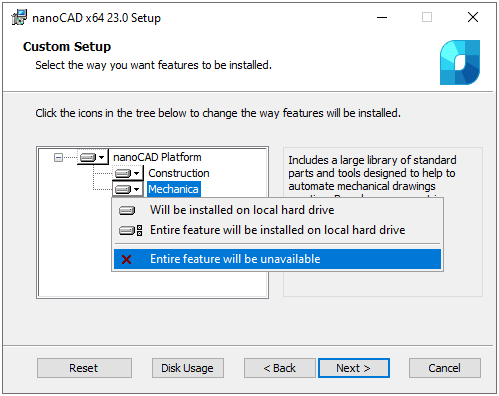
Associate .dwg (drawing), .dwt (drawing template), .dxf (drawing exchange format) and .dws (standards)
files with nanoCAD:
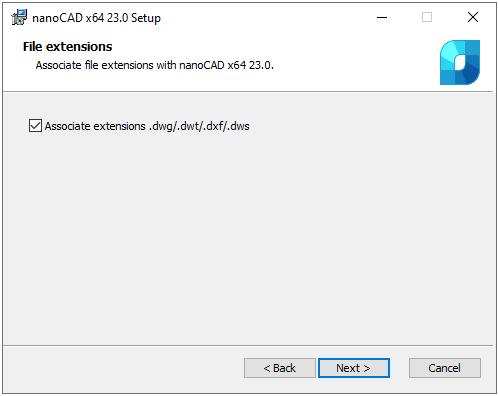
Click the Install button to start the installation process:
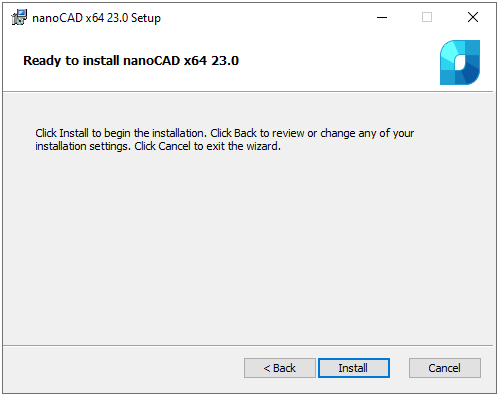
After the installation process, you will be prompted to run Registration Wizard and register nanoCAD.
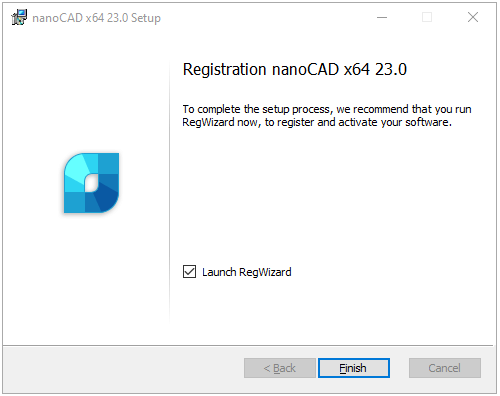
Choose Launch RegWizard option to start Registration Wizard automatically. You can uncheck this option
and start Registration Wizard later from Start – nanoCAD – Registration Wizard menu. Click Finish.
Installation of Additional Modules
nanoCAD is a multicomponent software, it includes base Platform and additional components:
- Construction;
- Mechanica;
- Topoplan;
- 3D;
- Raster.
You can refuse installation of Construction and Mechanica at the installation process, other modules will be installed automatically.
Add module
If you bought additional module, make sure that it is switched on in the program options.
- Open Options dialog;
- Find Licensing – Modules section;
- Select required components and click ОК;
- Restart nanoCAD.
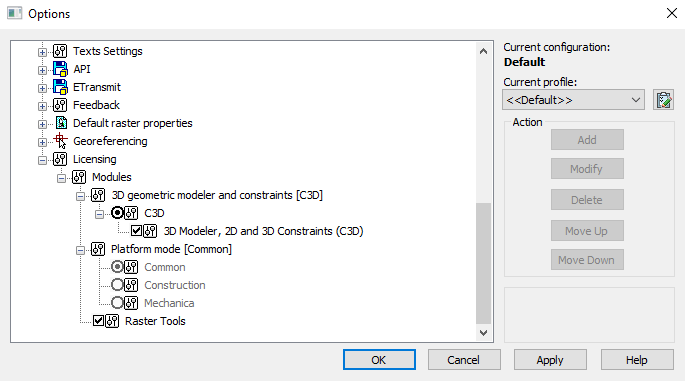
Registration
Run Registration Wizard after the installation of nanoCAD.
- If you need to activate the license or get serial number, choose Register or activate license file option.
- If you have received license file and need to activate it, choose Manually activate license file option.
- If you use network license and License Server is installed and runs, choose Connect to License Server option. Otherwise close Registration Wizard: you should install License Server at first.
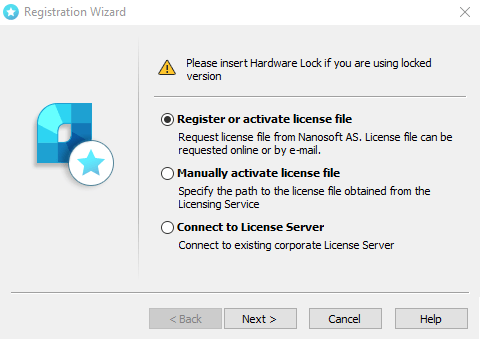
Register or activate license file
If you have serial number, enter it in the field and click Next. The User Authentication window will be opened. Otherwise choose Get serial number option. You will be redirected to www.nanocad.com website. Follow site instruction for getting serial number, then start Registration Wizard again to activate your license.
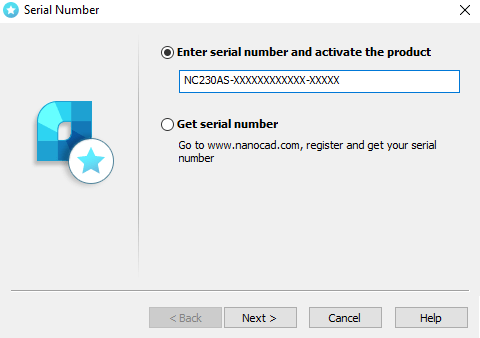
In User Authentication window enter the following data: your name, your company’s name, country and login (it coincides with email). Note that password is not required!
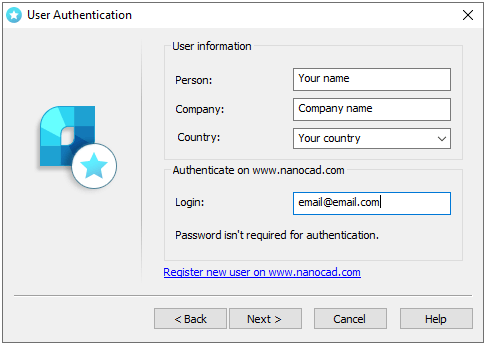
Check your information in Confirm Registration Data window. This information will be sent to company for getting the local license. Click Next if the data is correct or Back to change it.
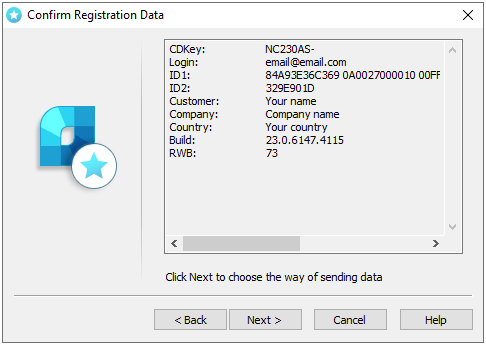
Click Yes:
Then Send Registration Data to Licensing Server window will be opened.
Request license file online
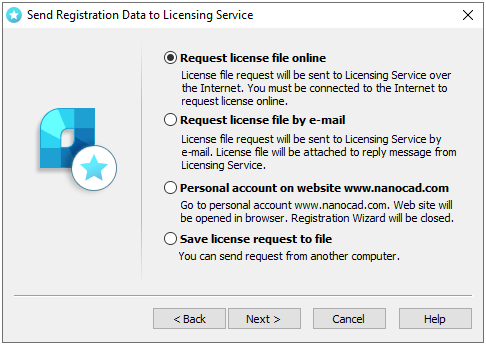
This option can be chosen on computers that have Internet connection. Registration Wizard connects with License Server through the Internet, gets the license, then saves it on computer and activates automatically.
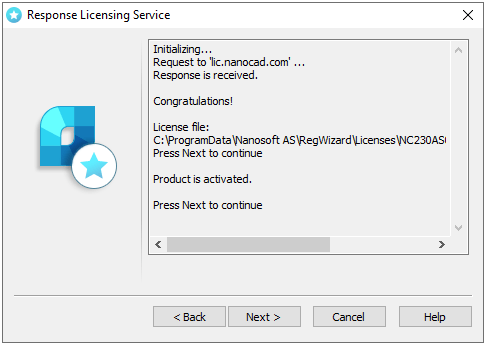
Note. License files are located in the following folder by default:
C:\ProgramData\Nanosoft\RegWizard\Licenses.
The result of an online license request may be:
- license file successfully received;
- license file request failed;
- failed connection to Licensing Server.
If the product was successfully activated, click Next, then Finish.
Congratulations! License file successfully received. Product is activated.
In the case if you don’t have Internet connection or you get failed connection error, request license file in another way.
Request license file by e-mail
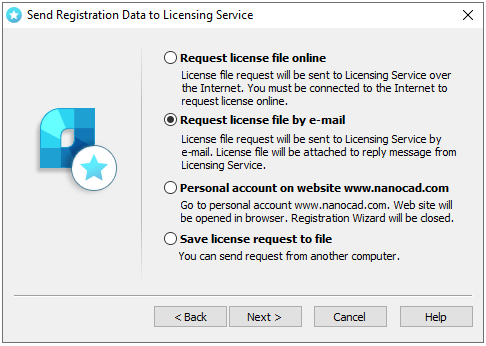
It is possible to get license file by e-mail. Choose this option in Send Registration Data to Licensing Server window of the Registration Wizard. Email will be generated automatically; you should send it. Please do not edit the message.
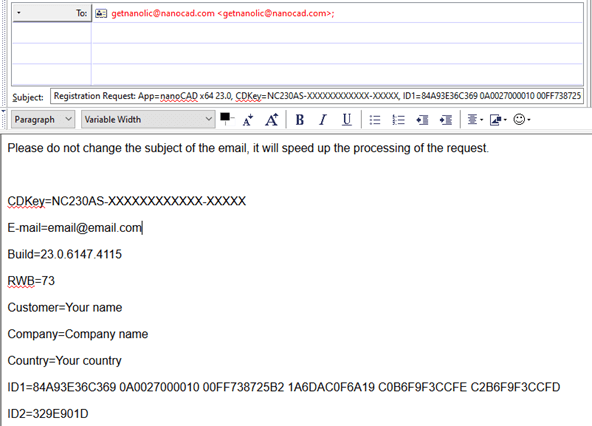
You will get an email with license file. Save this file on your PC, then start Registration Wizard and choose
Manually activate license file option.
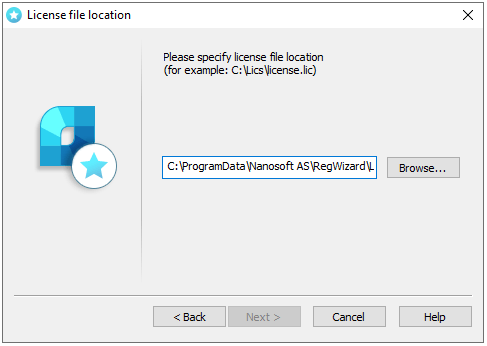
Click Finish.
Go to personal account on website
Use this option to open your personal account on the website www.nanocad.com. Reigstration Wizard will be closed.
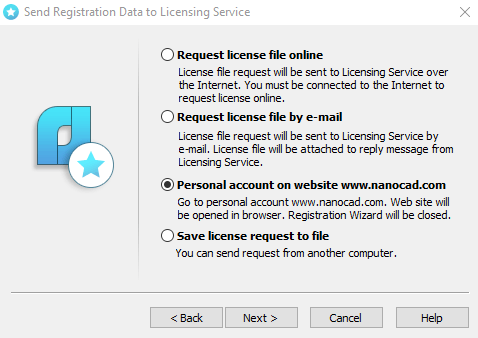
Save license request
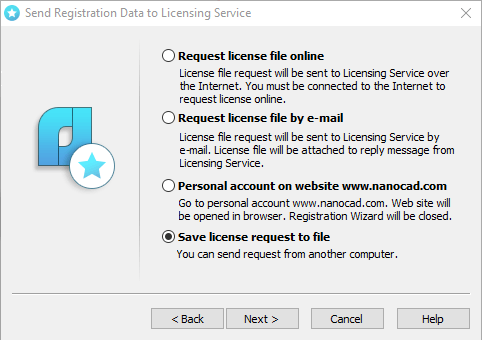
It is possible to save license request in text file. You will be able to transfer this file to another computer and send to Licensing Server or Support Portal through the Internet. Registration Wizard will automatically generate LicenseRequest.eml file – this is text file including an important information for getting the license. Send this file to your support manager, then you will get the license file and further instructions.
Activate license file
If you received the license file, you should activate it. Save this file on computer. Start Registration Wizard, choose Manually activate license file option:
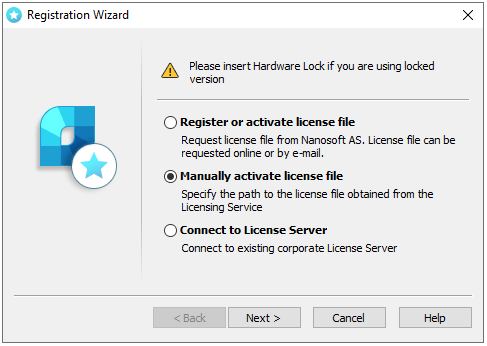
License file location
Click Browse to specify the location of the license file.
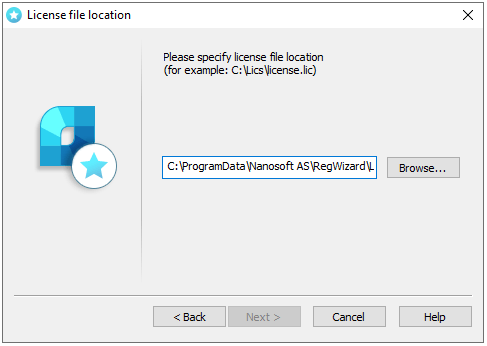
Click Next.
Congratulations! License file successfully received. Product is activated.
Network license activation
Network licensing requires a TCP/IP connection. Install License Server on one of computers in the local network. Install nanoCAD on every computer which will use it, then connect nanoCAD with License Server through the Registration Wizard by the name of Server PC or its IP address.
Network license provides installing nanoCAD on any number of PCs, but no more than the number of paid PCs will be able to start nanoCAD at the same time.
Connect to License Server
If License Server is installed in the local network, you should connect nanoCAD to it. Run Registration Wizard, choose Connect to License Server option and click Next:
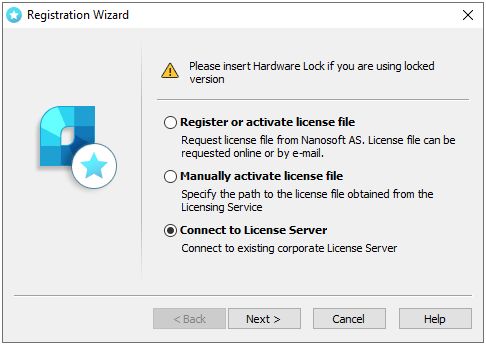
Specify License Server
Enter the IP-address of computer where the License Server runs (for example, 192.168.0.1), or a NetBIOS- name of this computer (for example, CORPSRV). If you use irregular ports, enter the name of port and server name: @ (for example, 270010@CORPSRV).
Click Next.
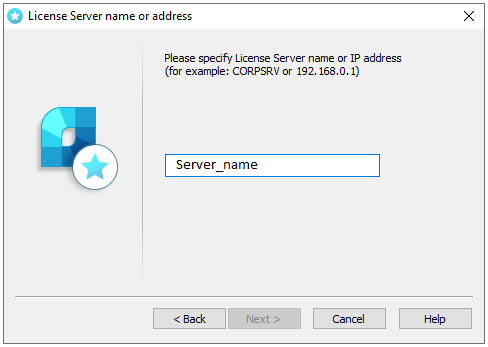
Congratulations! Product is activated.
License Borrowing
License borrowing allows to use nanoCAD outside the local network during a certain time. This option doesn’t work by default, please connect Support Center support@nanocad.com for getting specific license file.
How to Borrow License
To borrow license from the License Sever:
- call the BORROWLICENSE command in the nanoCAD command line;
- Specify end borrowing date and click OK.
At the end of the specified date the borrowed license will be returned to the License Server. To turn the license back to server earlier, connect nanoCAD to License Server and call RETURNLICENSE command.
About
You can find your license information in About dialog
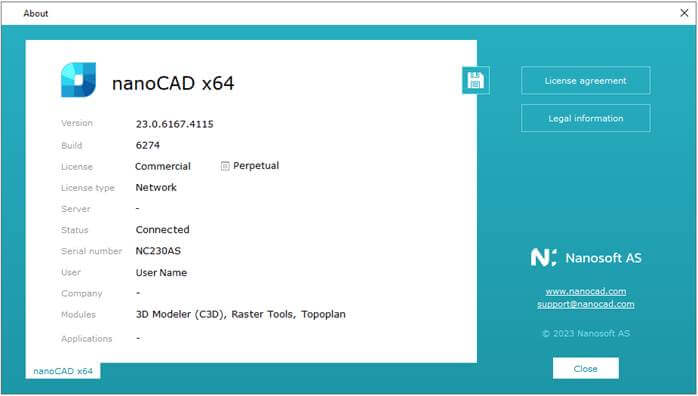
Network Licensing
Download License Server from the personal account on website.
Network licensing in nanoCAD contains the set of utilities for installation, maintenance and control of network licenses:
- License Server Setup Wizard is an utility for installation and maintenance of network licenses. It installs, deletes, services the server part of the network license;
- License Server is a server part of network licensing; it includes the set of programs, utilities, services which control licenses and provide reports.
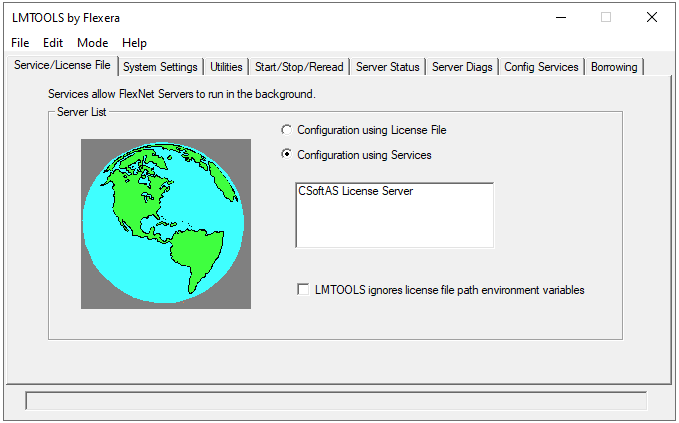
Run License Server
Start LicServSetup.exe file:
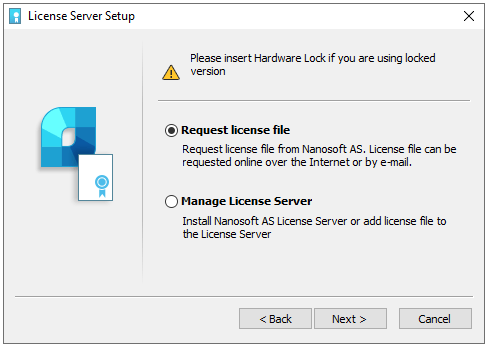
The first option Request license file is the main one. Choose it when you start License Server at the first time and need to install it, when you need to activate the license, or get new license file for existing server.
If you already have the license file, or you need to stop or delete License Server, choose the second option
Request Network License
If you didn’t get the license file yet, choose Request license file option. Enter serial number of your network license and click Next. You can find serial number in the personal account on website.
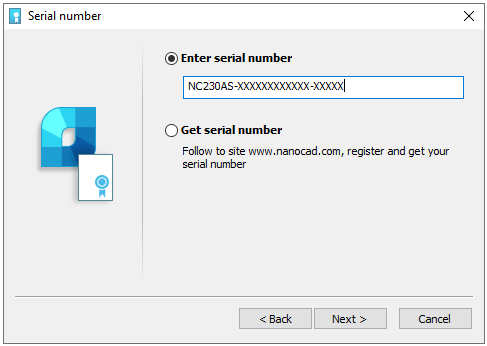
If you don’t have the serial number, use Get serial number option. Click Next: you will be redirected to
nanocad.com website. License Server Setup Wizard will be closed. Please run License Server Setup again
when the serial number is received.
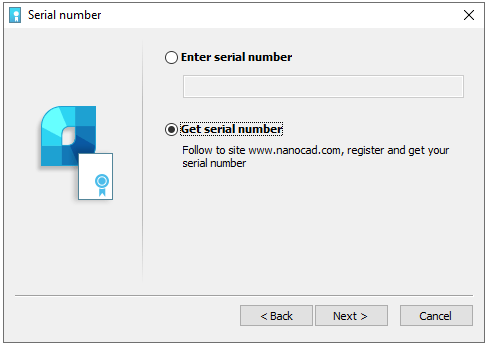
User Authentication
Enter your data: User Name, Company Name, Login (is the same with your email). Note: password is not required.
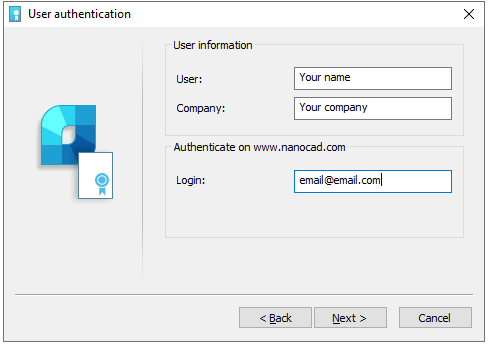
Confirm Registration Data
Check your data. If it is correct, click Next. Otherwise click Back to edit it.
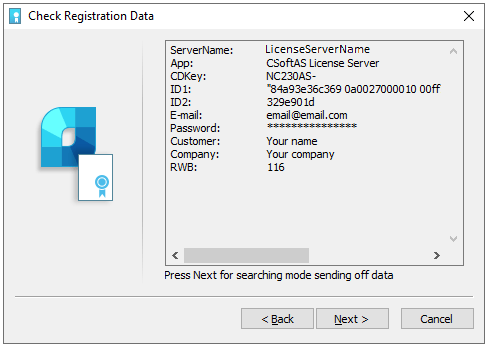
Send Registration Data to Licensing Server
Choose one of the methods to get the license file.
If computer has Internet connection, choose Request license file online option and click Next.
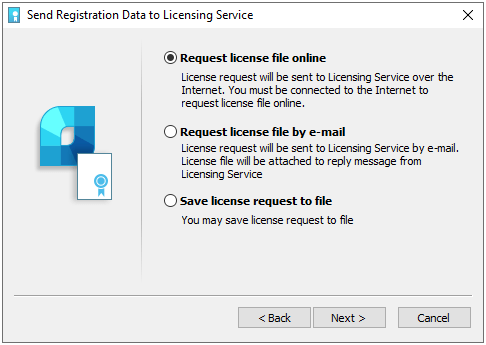
Request license file by email
It is possible to get license file by e-mail. Choose this option in Send Registration Data to Licensing Server
window of the License Server Setup.
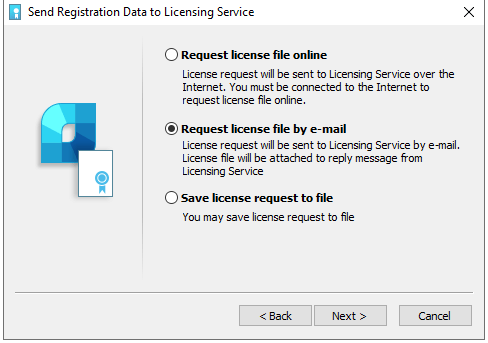
Email will be generated automatically, you should send it. Please do not edit the message.
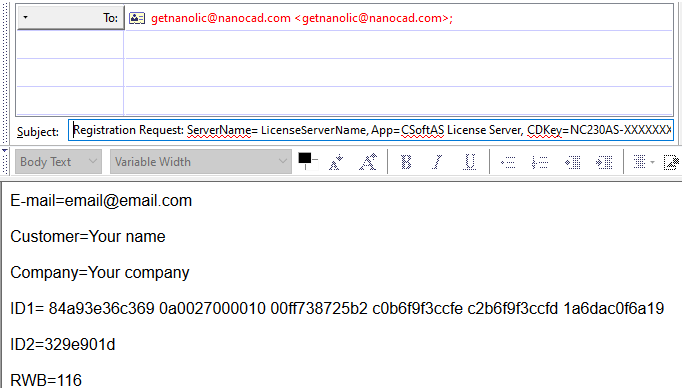
It is possible to save a license request to text file. You will be able to transfer this file to another computer with Internet connection and send to Licensing Server or Support Portal. Program will automatically generate LicenseRequest.eml file – it is a text file with important information for getting the license.
Send this file to your support manager, then you will get the license file and further instructions.
Respond from Licensing Service
If you request the license file online, License Server will receive it, save and activate automatically.
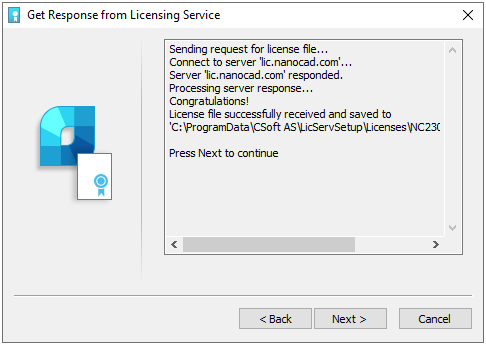
Configure License Server
After you have received the license file, you should configure License Server. Run License Server Setup Wizard, choose Manage License Server option:
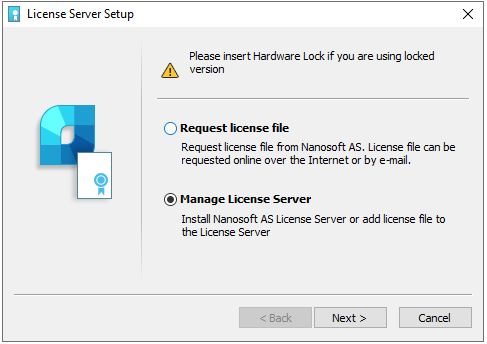
Manage License Server window includes several options:
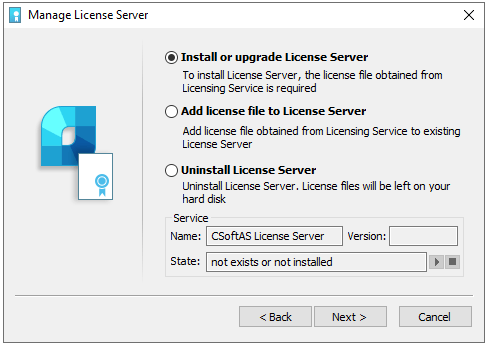
- Install or upgrade License Server. Use this option if the License Server is not installed yet. Specify the location of the license file, then click Next. Network license files are located in c:\ProgramData\Nanosoft\LicServSetup\Licenses\ folder by default:
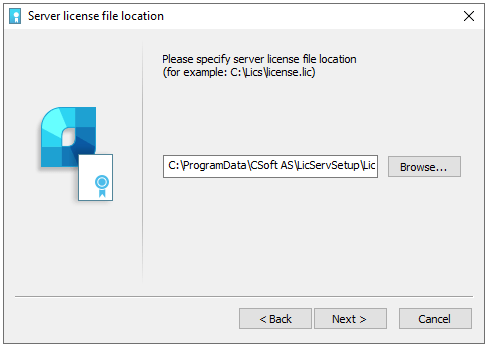
Then specify License Service and Vendor Daemon TCP ports. Use default ports or set specific ones. Click
Next:
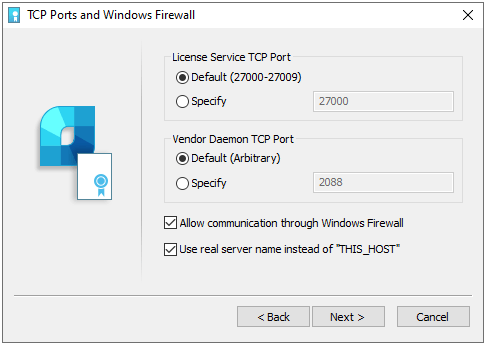
- Add License File to License Server. Use this option when License Server is installed and works and you need to update or upgrade the current license. Specify the license file location and click Next. Network license files are located in c:\ProgramData\Nanosoft\LicServSetup\Licenses\folder by default.
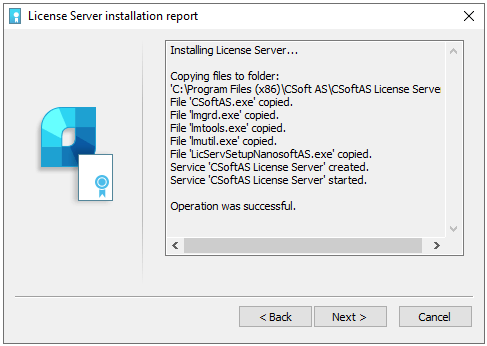
The License file will be added to License Server. The Server will be restarted automatically.
Remote connection to License Server
There is a possibility to connect to remote License Server through the Internet. To do this, you need to forward the port of the License Server (standard port 27000), so that it is available for connection from the global network and has a public (permanent) IP address on the computer where the License Server is installed. In this case, you can connect to the License Server from any computer that has Internet access. To connect to the License Server configured for Internet connections, you will need to specify not only the external IP address in the Registration Wizard but also the port, using the @ symbol, for example, 27000@external_ip.
Possible problems and how to fix them
You can read information about the most common problems below. If you cannot solve the problem, contact our Support Center: support@nanocad.com .
Get error when start setup.exe file
- Make sure the installation file is downloaded completely and correctly.
- Make sure the computer meets the system requirements for the software.
- Try to install nanoCAD on another computer.
- Try to localize the problem and send the message to Support Center.
Installation Wizard does not accept serial number
- Make sure that you enter the serial number for the software you are installing. For example, NC230AS-xxxxxxxxxxxx-xxxxx for nanoCAD 22.
- Make sure that you entered all the symbols correctly. Serial number doesn’t include O letter, only 0 digit.
- Make sure the inserted serial number doesn’t include non-printable characters (space, tab, etc.).
- Contact Support Center. Don’t forget to specify the name and version of the software and the serial number you’re trying to activate.
Software does not run
- Make sure the computer meets the system requirements for the software.
- Make sure that the installed files are not damaged. For example, if the computer is infected with virus, then antivirus software can move nanoCAD’s files to the quarantine.
- Contact Support Center. Try to explain the problem in detail, don’t forget to specify the version of nanoCAD.
